
Hướng dẫn cách tính tổng trong cùng 1 vùng ở nhiều sheet
Trong một số bài toán, chúng ta cần tính tổng dữ liệu để nhập vào bảng kết quả, với dữ liệu nằm rải rác tại các sheet khác nhau. Trong bài viết này, Học Excel Online sẽ hướng dẫn bạn cách tính tổng trong cùng 1 vùng ở nhiều sheet.
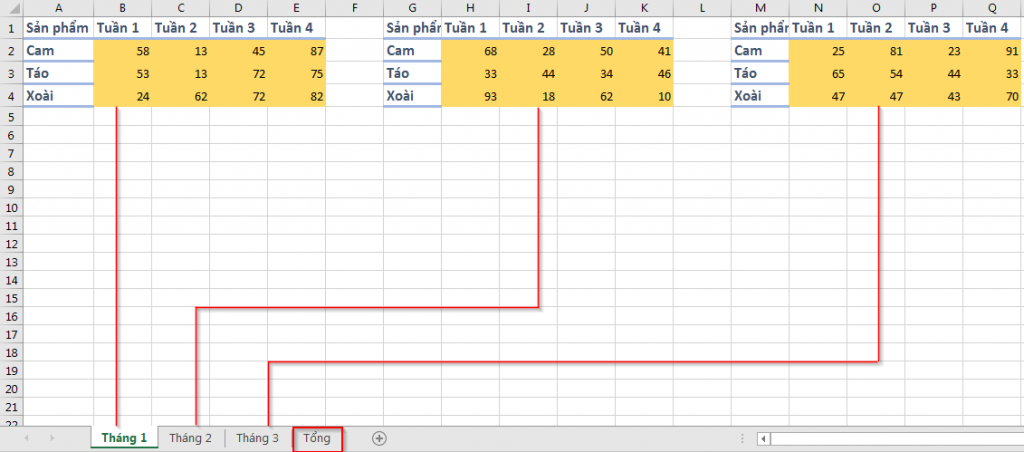
Giả sử ta có bảng tính như trên, với dữ liệu nằm từ ô A1 đến E4 của mỗi Sheet. Việc ta cần làm là tính tổng số lượng sản phẩm của quý I vào trong bảng “Tổng” dưới đây:
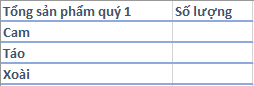
Hoặc các bạn có thể click vào link sau để tải tài liệu về đã bao gồm cách làm: FILE.
Tính tổng trong cùng 1 vùng ở nhiều sheet với hàm SUM
Với cách tính bình thường, ta có thể tính số lượng cam theo cách sau:
=SUM(‘Tháng 1′!B2:E2,’Tháng 2′!B2:E2,’Tháng 3’!B2:E2)
Hoặc rườm rà hơn:
=’Tháng 1′!B2+’Tháng 1′!C2+’Tháng 1′!D2+’Tháng 1′!E2+’Tháng 2′!B2+’Tháng 2′!C2+’Tháng 2′!D2+’Tháng 2′!E2+’Tháng 3′!B2+’Tháng 3′!C2+’Tháng 3′!D2+’Tháng 3′!E2
Cũng với hàm SUM, chúng ta có một cách khác ngắn gọn hơn để làm thao tác này. Cụ thể như sau:
=SUM(‘Tên sheet đầu tiên:Tên sheet cuối cùng’!Ô hoặc vùng cần tính)
Như vậy, với bảng trên ta có thể thu gọn công thức về như sau:
=SUM(‘Tháng 1:Tháng 3’!B2:E2)
Rất đơn giản phải không nào?
Tuy nhiên ta cần lưu ý một số điều như sau:
- Các sheet phải đưa về cùng một định dạng
- Việc tính tổng là ở các sheet liên tiếp, bởi vậy trước khi tính cần di chuyển hợp lý
- Trong trường hợp tên sheet dài, ta có thể chèn thêm 2 sheet đầu cuối với tên ngắn hơn rồi SUM bình thường.
- Đây là cách tổ chức bảng tính “tạm bợ”. Bởi việc này sẽ gây ra khó khăn trong khâu lập báo cáo. Bởi vậy, hãy coi đây là bàn đạp tham khảo từ cơ bản để từ đó tiến đến những kiến thức nâng cao một cách dễ dàng hơn nhé.
Ngoài ra các bạn có thể tham khảo một số bài viết sau:
- Cách AutoSum nhiều cột, hàng, trang tính trong Excel
- Lập báo cáo chi phí lương theo bộ phận và theo tháng với SUMIFS
- Cách tính tổng danh sách đã lọc trong Excel
Chúc các bạn học tốt.
Tác giả: dtnguyen (Nguyễn Đức Thanh)
Khóa học mới xuất bản











